WPS Word文檔批量選擇多張圖片的方法
時間:2024-03-14 10:43:08作者:極光下載站人氣:1556
我們常常會在wps文字文檔中插入很多的圖片,但是在WPS中想要將多張圖片批量選中的話,是無法操作的,一般批量選中圖片可以通過Ctrl鍵+鼠標左鍵即可將圖片選中,但是在WPS文字文檔中卻無法這樣操作,這讓小伙伴們十分的煩惱,其實我們可以將插入到文檔頁面上的每一張圖片設置一下環繞方式,將環繞方式統一設置成四周型環繞即可,那么就可以通過Ctrl鍵+鼠標左鍵進行批量選中了,下方是關于如何使用WPS word文檔批量選中圖片的具體操作方法,如果你需要的情況下可以看看方法教程,希望對大家有所幫助。
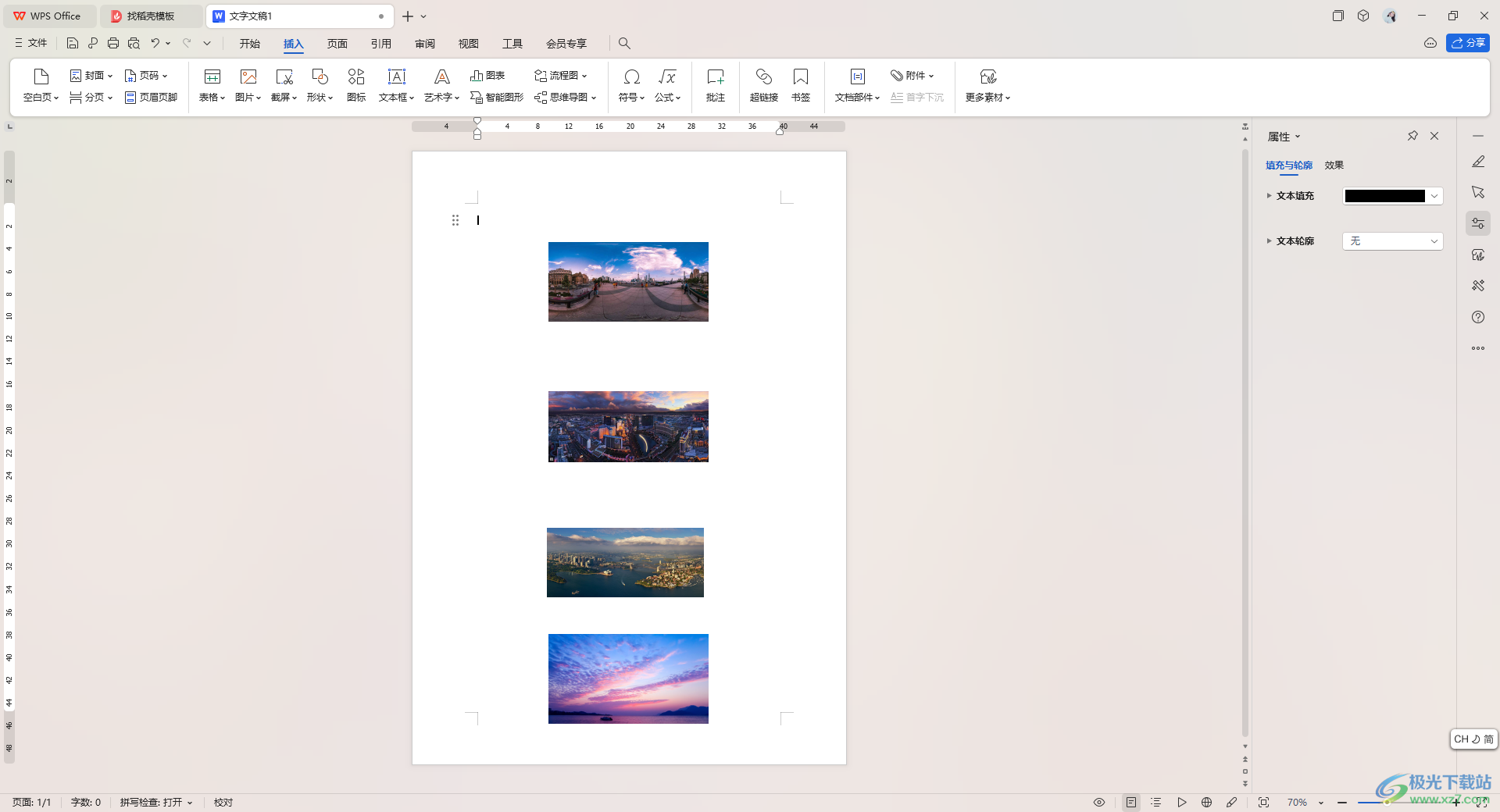
方法步驟
1.首先,我們需要在文檔頁面上方將【插入】-【圖片】選項進行左鍵點擊。
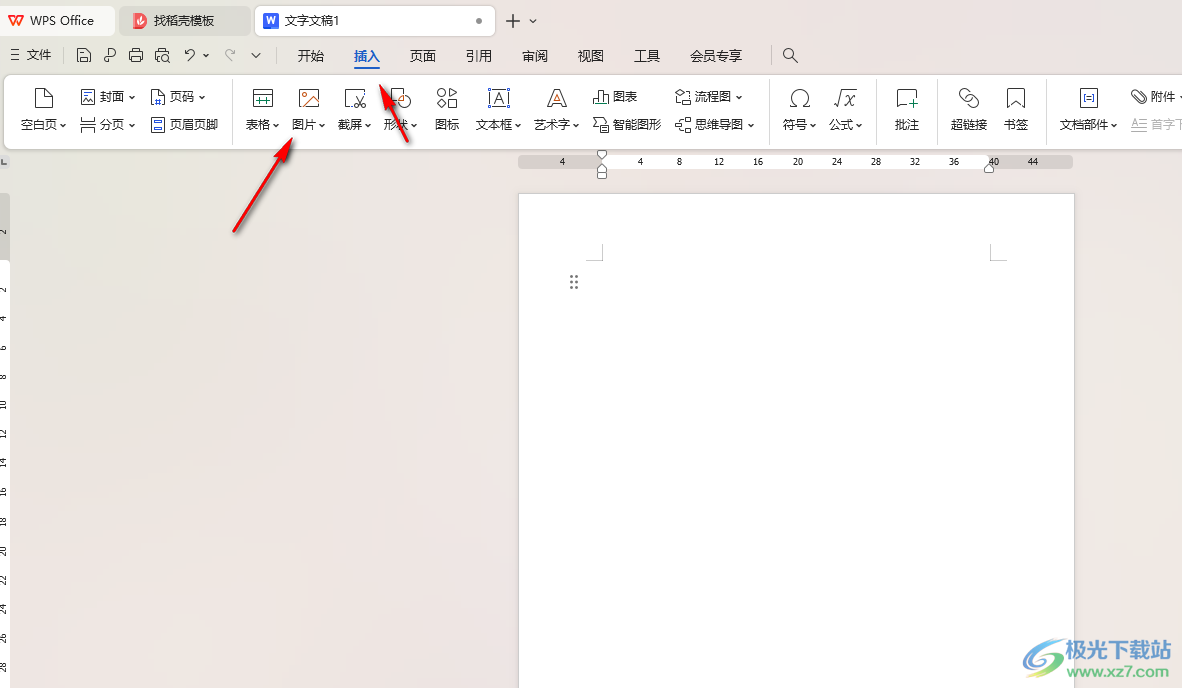
2.將我們需要的圖片批量添加到文檔頁面上,你會發現按下鍵盤上的Ctrl+鼠標左鍵是無法對圖片進行批量選中的,如圖所示。
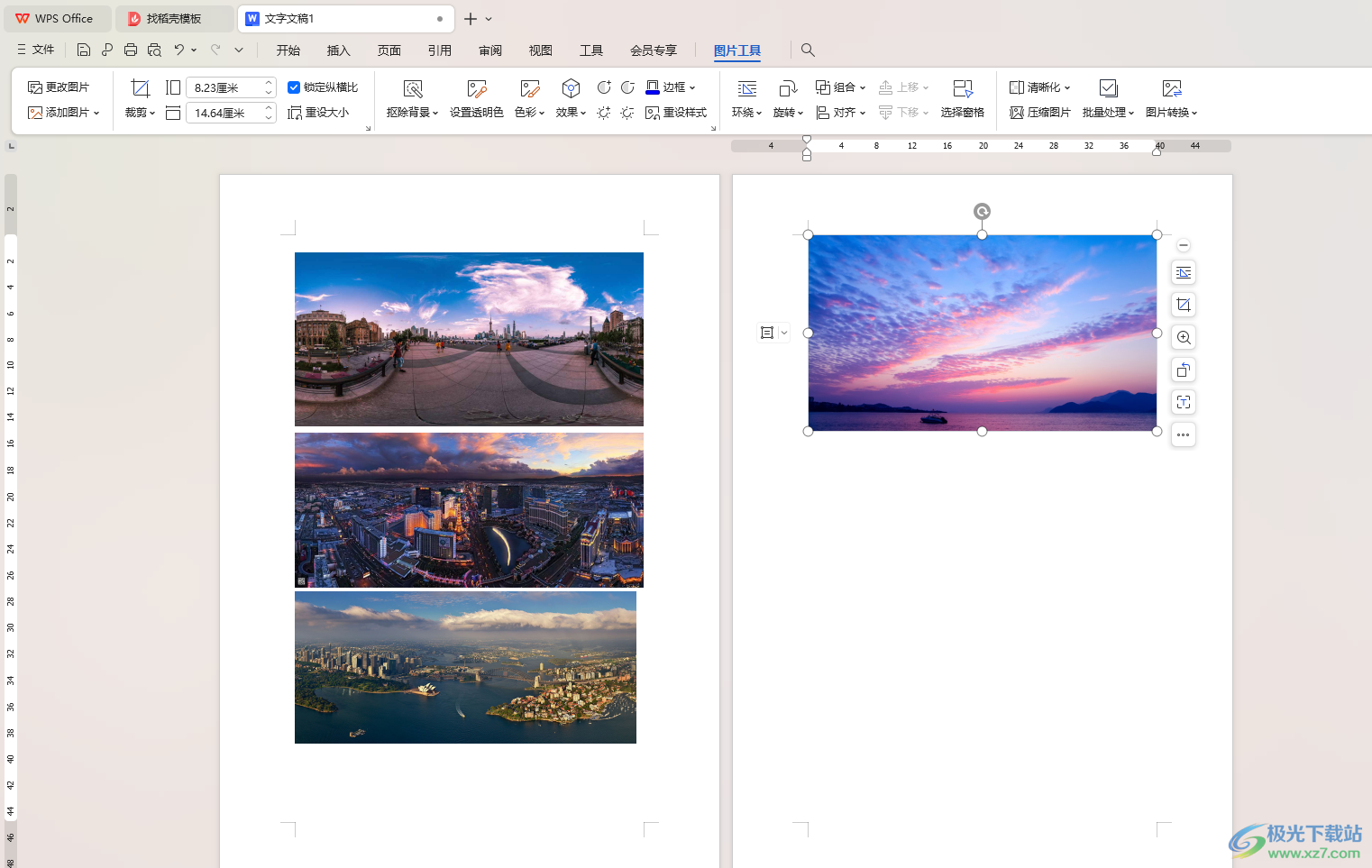
3.那么,我們可以選擇其中一張圖片,然后點擊工具欄中的【環繞】選項,選擇其中的【四周型環繞】即可設置,其他的幾張圖片也依次這樣設置成四周型環繞。
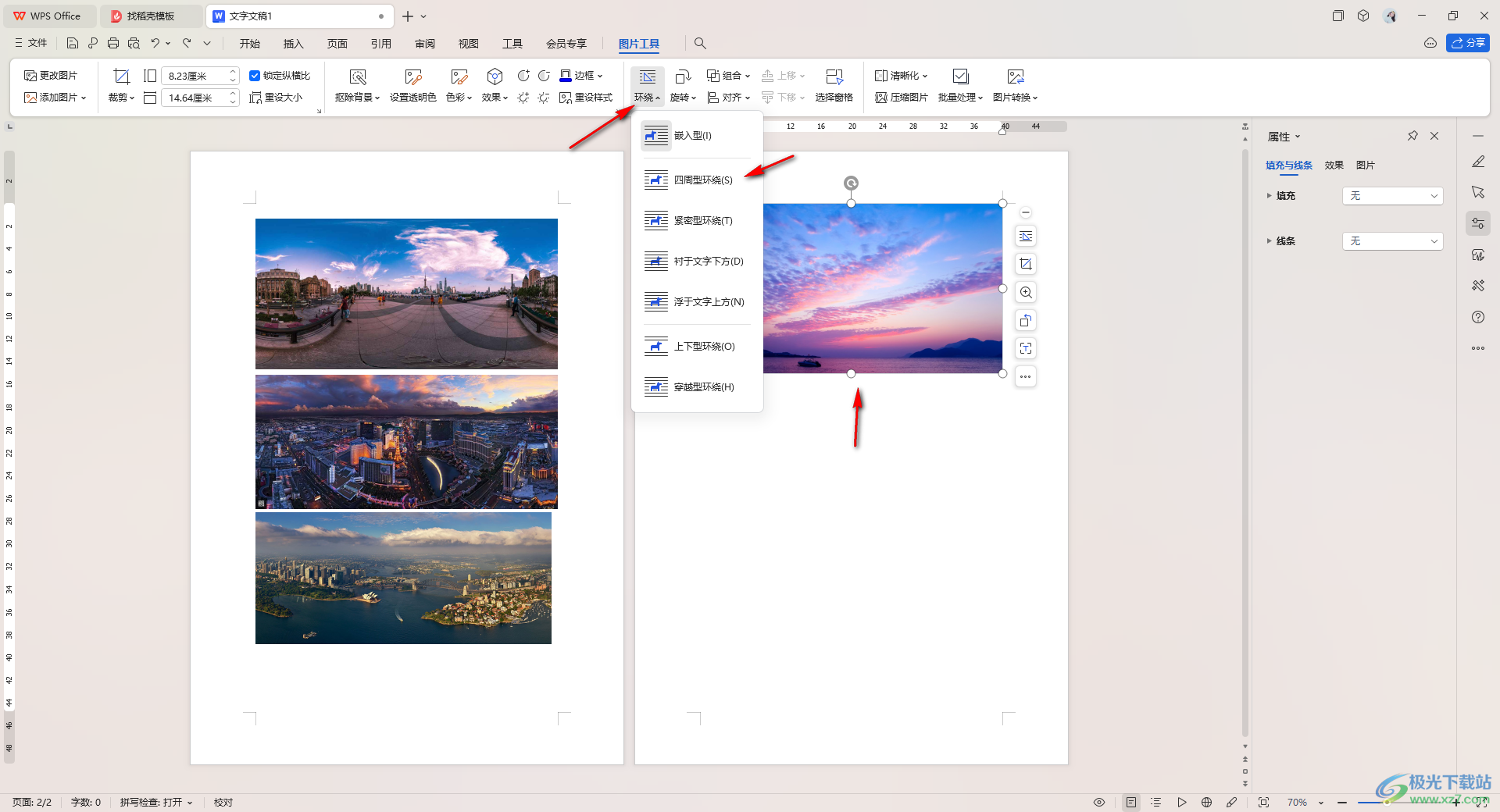
4.隨后,你會發現圖片的位置會進行變動,但是沒關系,這是我們就可以再次使用Ctrl+鼠標左鍵進行依次選中圖片就好了,如圖所示。

5.選中圖片之后,你可以拉動圖片進行隨意的放大或者是縮小顯示等,如圖所示。
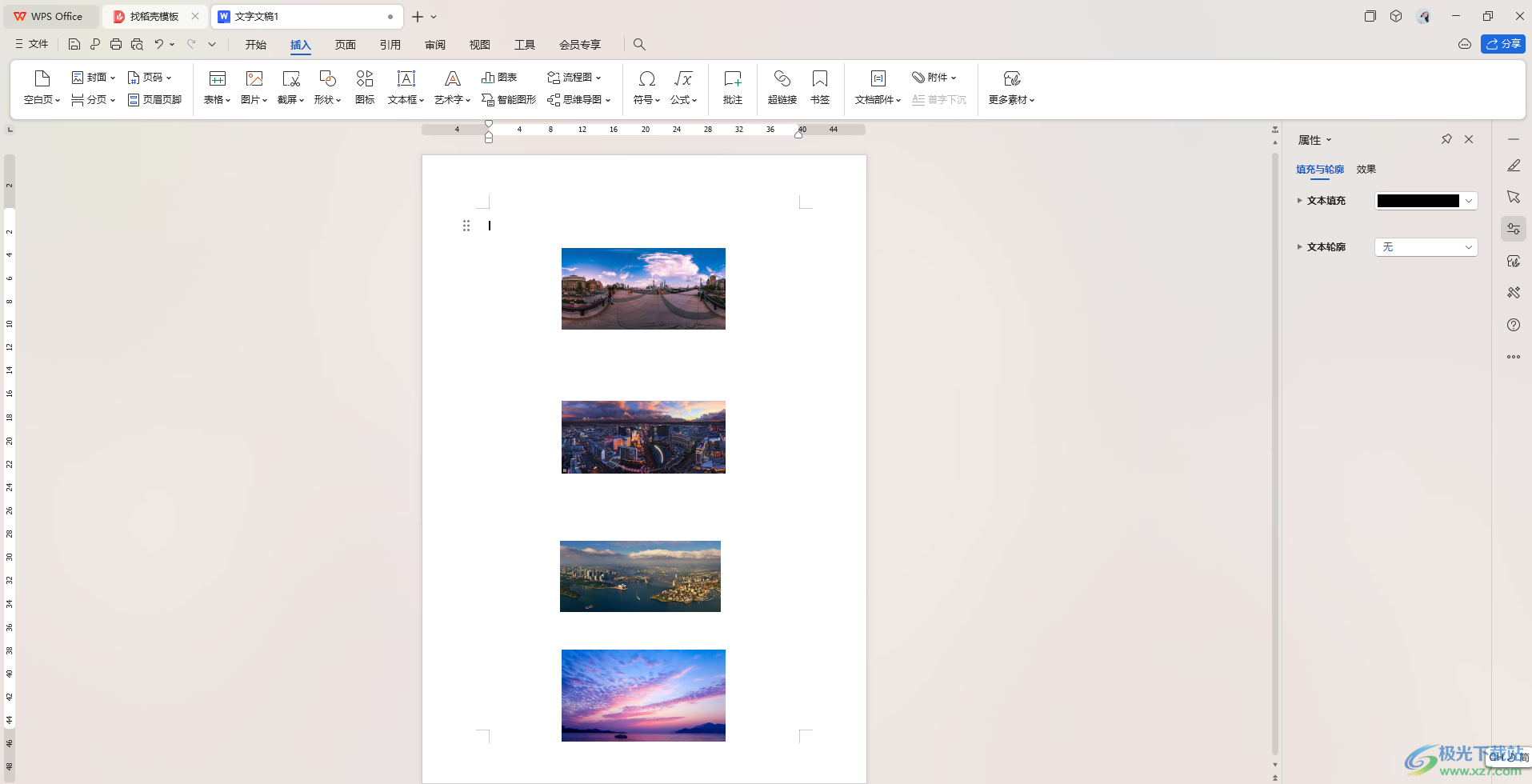
以上就是關于如何使用WPS Word文檔批量選擇多張圖片的具體操作方法,在WPS中不能直接對多張圖片進行批量選中,但是我們可以按照上述的方法教程進行圖片的選擇就好了,操作起來是很簡單的,感興趣的話可以操作試試。

大小:240.07 MB版本:v12.1.0.18608環境:WinAll, WinXP, Win7, Win10
- 進入下載
相關推薦
相關下載
熱門閱覽
- 1百度網盤分享密碼暴力破解方法,怎么破解百度網盤加密鏈接
- 2keyshot6破解安裝步驟-keyshot6破解安裝教程
- 3apktool手機版使用教程-apktool使用方法
- 4mac版steam怎么設置中文 steam mac版設置中文教程
- 5抖音推薦怎么設置頁面?抖音推薦界面重新設置教程
- 6電腦怎么開啟VT 如何開啟VT的詳細教程!
- 7掌上英雄聯盟怎么注銷賬號?掌上英雄聯盟怎么退出登錄
- 8rar文件怎么打開?如何打開rar格式文件
- 9掌上wegame怎么查別人戰績?掌上wegame怎么看別人英雄聯盟戰績
- 10qq郵箱格式怎么寫?qq郵箱格式是什么樣的以及注冊英文郵箱的方法
- 11怎么安裝會聲會影x7?會聲會影x7安裝教程
- 12Word文檔中輕松實現兩行對齊?word文檔兩行文字怎么對齊?
網友評論